- 系统
- 教程
- 软件
- 安卓
时间:2021-04-22 来源:u小马 访问:次
对一些朋友就Win10系统兼容性问题,小编编写了一篇关于Win10系统兼容性解决的方案的素材,希望能对你们提供帮助。随着Win10的到来,在一些网站上,有人问到了一些问题,其中关于Windows10系统兼容设置的问题,在这里我想向大家分享一下关于Windows10系统兼容设置一点小小的看法。跟这小编一起来了解一下这款产品吧。
Win10作为新的系统,很多的用户出于新鲜,好奇,从众的心里纷纷的装上Win10,作为最新款的系统,在一些方面还得靠实际才能够校验出来。例如Win10兼容性就不咋地,而为了更好的使用,Win10兼容性怎么设置呢?下面,小编就来跟大家说说设置Win10兼容性的操作。
Win10专业版下软件兼容性设置教程:
当为Win10电脑,安装一个较老版本软件后,打开运行,如果出现图示报错,没有明确指明是兼容性原因,一般也是这个原因造成。
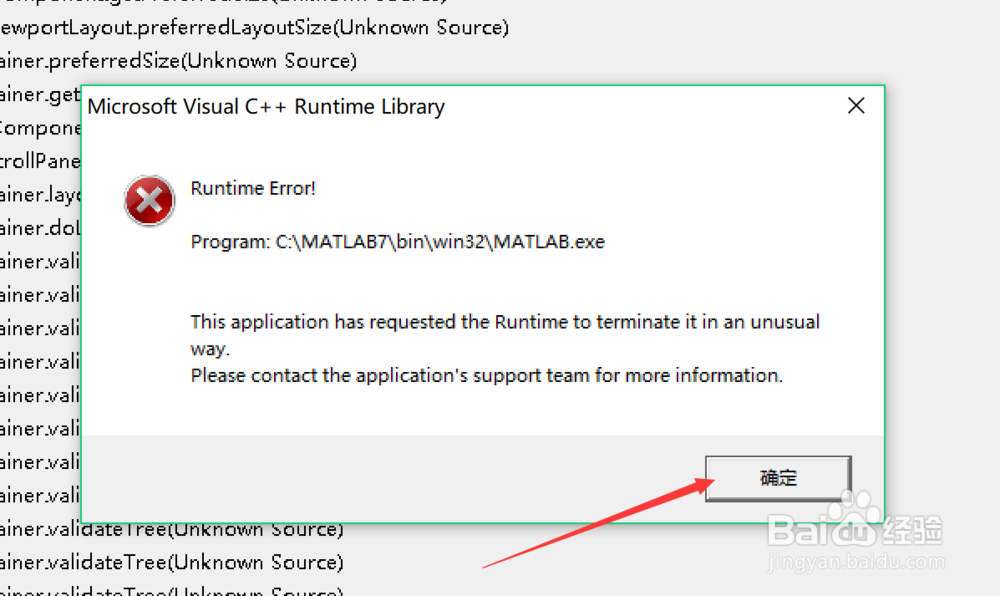
有些情况下,会直接提示是兼容性问题,无论步骤一还是下图所示,都可尝试以兼容模式运行,尝试解决。
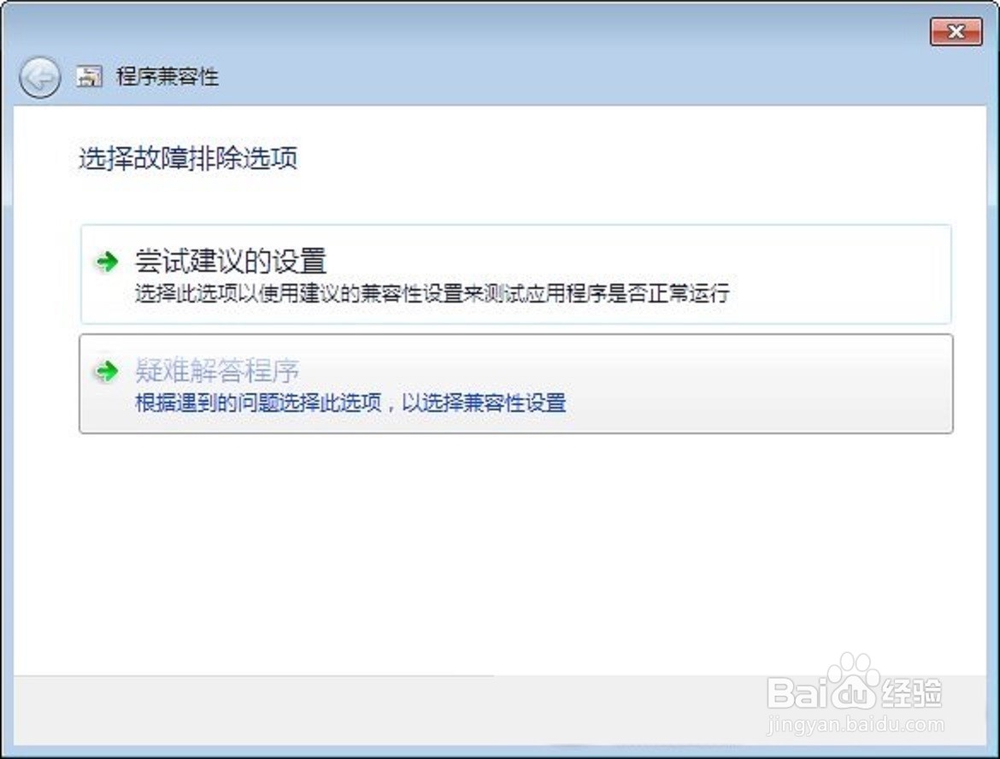
在对应程序启动图标上右击,会有菜单出现,如下图,点击最后一项属性,可以打开进行设置。
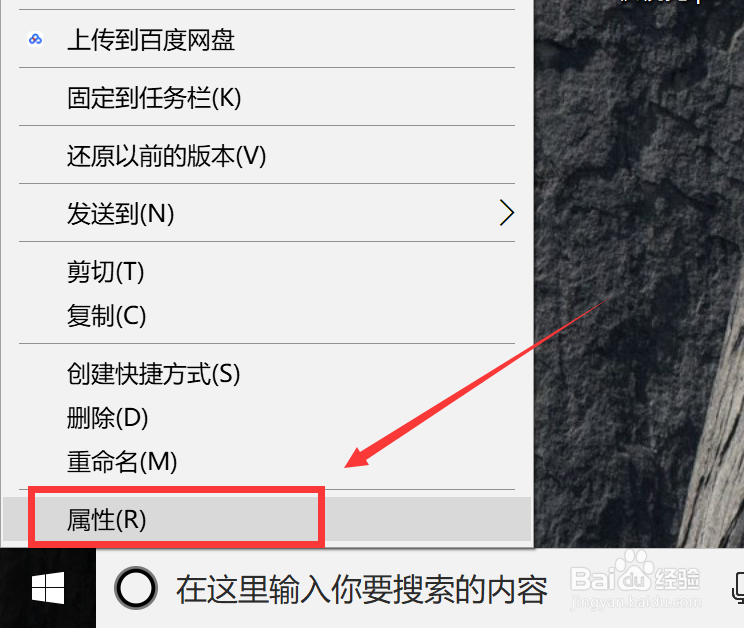
打开属性页面,不一定停留在哪一子页,点击图示兼容性一项,即可打开该项设置页面。
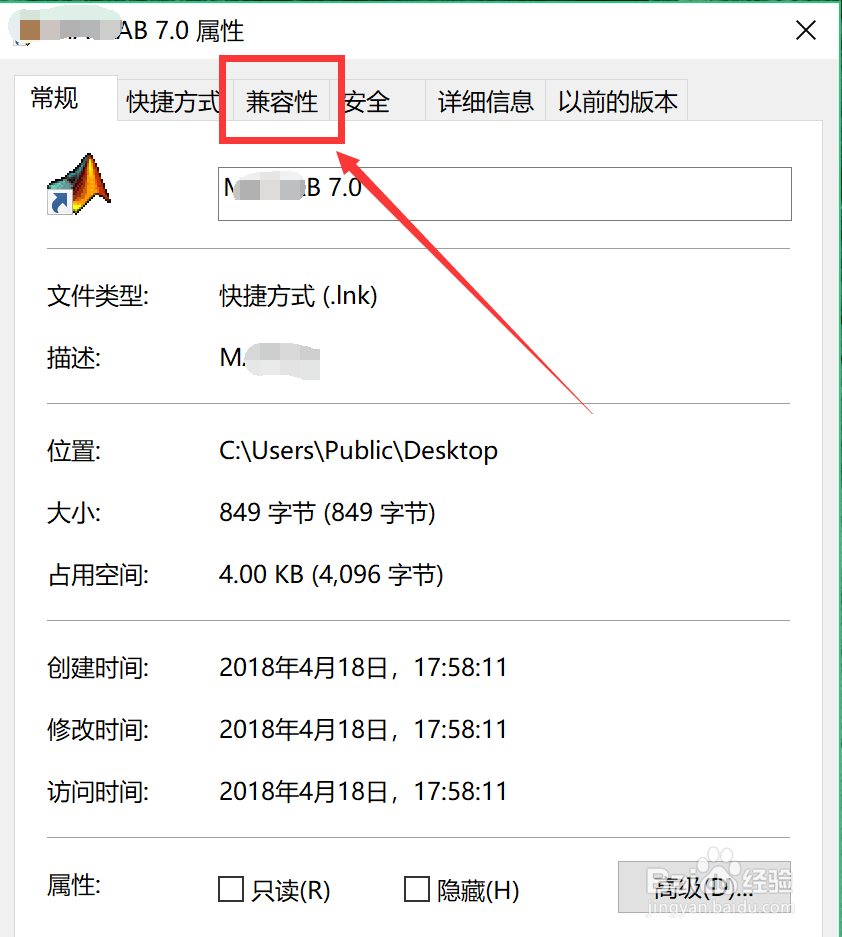
进入后,勾选兼容项,可点击后方三角,从中选择一种模型(如xp),确定后,退出属性,从桌面等地方,再次启动该软件。
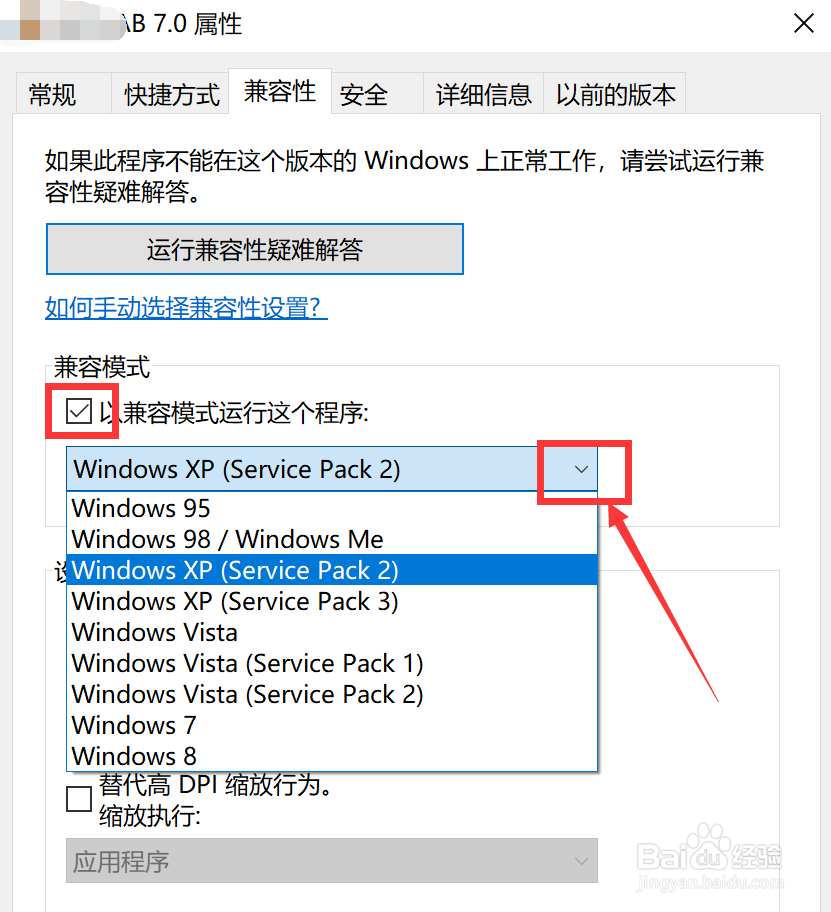
此时一般会出现运行提示,点击是继续,可以成功打开软件。不过如果选择xp不行,可以尝试其他形式。经测试有些软件,只有唯一一种,模式可以运行,
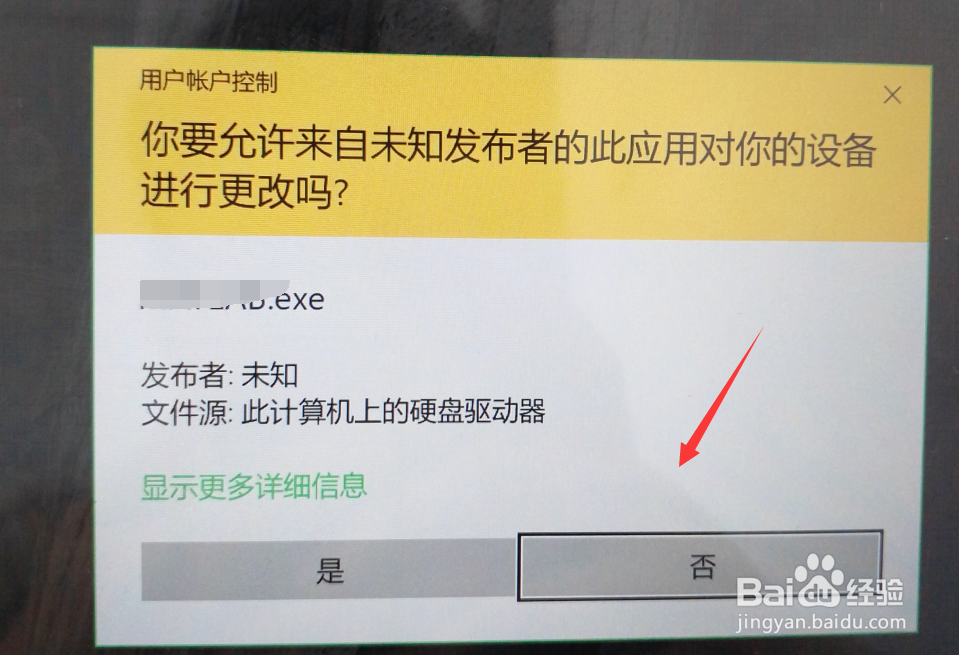
以上就是设置Win10兼容性的操作方法了,更多精彩教程尽在“Win10专业版”。如果觉得有帮助可以点击收藏我们,方便后期需要,如果有什么建议或者不足欢迎在下面的评论框留下您的想法。





